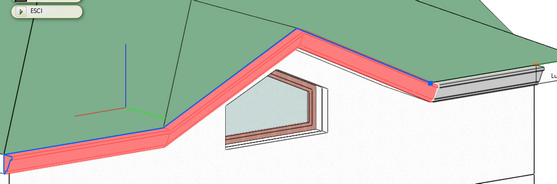VISTA-2D / Vista-3D
|
Definire il Percorso della Ringhiera. In vista-2D indicare il primo nodo del primo Tratto del Percorso (vedi comando Polyline), oppure selezionre una delle opzioni sulla barra-Sottocomandi (tratti ad arco, tangenti ecc) Premere Dx-Cli (Invio) per terminare il Percorso
(opzione) Specificazione l'elevazione dei Nodi-Percorso A questo punto è possibile specificare l'elevazione rispetto al piano-architettonico corrente dei singoli Nodi-Percorso. Clic sul Nodo-Percorso e digitare l'elevazione. (se la Ringhiera è orizzontale, premere Dx-Clic )
Premere Dx-Clic (Invio), la Ringhiera viene creata con le proprietà e parametri specificati
Vantaggi di lavorare in VISTA-3DLa modalità di costruzione in Vista-2D e Vista-3D è sostanzialmente simile, ma il grande vantaggio dell'operare in Vista-3D è la possibilità di specificare un Percorso-3D, cioè sfruttare le opzioni di specificare dei nodi-3D. In Fig. mostra l'uso el comando Ringhiera applicato al bordo esterno del Tetto.
|
|
IMPORTANTE: premendo Dx-Clic si imposta l'elevazione default dei Nodi-percorso alla stessa elevazione, la posizione delle componenti in questo caso l'elevazione dei Nodi-Percorso è quella presente nelle proprietà Ringhiera. (vedi fig.) |
Percorso RINGHIERA non orizzontale
Il Percorso-Ringhiera può essere non orizzontale, questo può essere fatto direttamente in Vista-3D (vedi sopra) oppure specificando l'elevazione dei nodi-Percorso.
Premere Clic sul nodo-Percorso specificato ed digitare la sua elevazione.
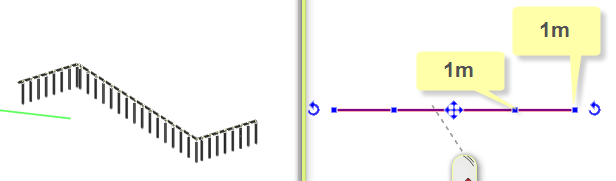
nella fig. è stata realizzata una Ringhiera con 3 Tratti-percorso (allineati) in cui gli ultimi due nodi sono ad elevazione=1m (i primi due sono per defualt = 0)
USO del comando RINGHIERA COME CORNICE
IL COMANDO RINGHIERA è molto potente e può essere utilizzato in sostituzione del comando CORNICE in tutte le situazioni in cui è richiesta una soluzione geometricamente avanzata.
Si ricorda che il comando CORNICE <menu Interior-design > Cornice> consente di sviluppare un profilo lungo un percorso orizzontale.
A fronte di una semplicità di basse, ha i seguenti limiti:
•Solo orizzontale
•Solo un profilo longitudinale ("corrente")
•Nessuna opzione di distribuzione di entità "perpendicolari" al Percorso ("montanti")
a questi vantaggi sono da aggiungere i notevoli vantaggi in editing (vedi Edit e Modifica Ringhiera) che ad esempio consentono di modificare la ringhiera (cornice) in Layout.